Kada koristite OneDrive, na uređaj možete preuzeti lokalnu kopiju datoteke.
-
U aplikaciji OneDrive otvorite mapu koja sadrži datoteke koje želite preuzeti. Sadržaj mape prikažite u prikazu popisa, a ne kao minijature.
-
Dodirnite

-
Možete i odabrati više datoteka tako da pritisnete i držite jednu fotografiju ili videozapis, a zatim dodirom potvrdite kružiće uz nazive dodatnih datoteka.
-
Dodirnite Više

-
-
Dodirnite strelicu u odjeljku Spremi na ovo mjesto da bi vam se prikazale mape na uređaju. Odaberite mapu za preuzete datoteke, a zatim dodirnite Spremi.
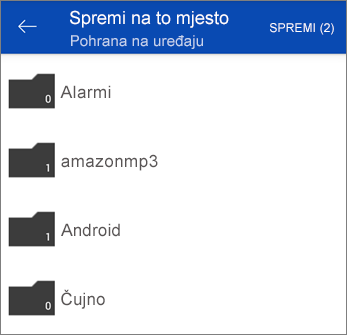
-
U aplikaciji OneDrive otvorite mapu koja sadrži fotografije ili videozapise koje želite preuzeti. Sadržaj mape prikažite u prikazu popisa, a ne kao minijature.
-
Odaberite fotografiju ili videozapis. (Možete i odabrati više datoteka tako da pritisnete i držite jednu fotografiju ili videozapis, a zatim dodirom potvrdite kružiće uz nazive dodatnih datoteka.)
-
Dodirnite Zajednički koristi

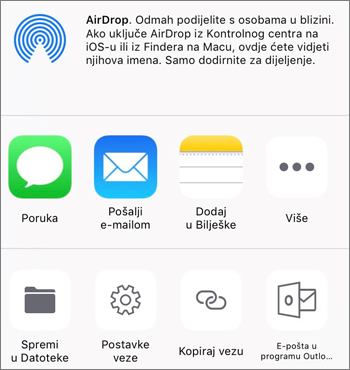
-
Potražite preuzete fotografije ili videozapise u mapi Snimljene fotografije na uređaju.
-
U OneDrive odaberite potvrdni okvir željene datoteke ili datoteke. (Za telefone sa sustavom Windows dodirnite i držite datoteku koju želite preuzeti, a zatim potvrdite okvire za sve dodatne datoteke koje želite.)
Napomena: OneDrive na uređajima Windows Phone trenutačno ne dopušta preuzimanje mapa ni bilježnica programa OneNote.
-
Odaberite Preuzimanje. (Za telefone sa sustavom Windows dodirnite Više


-
Da biste pronašli preuzete datoteke, u oknu Preuzimanja koje se prikazuje kada se preuzimanje pokrene odaberite Otvori mapu preuzimanja.
(Za telefone sa sustavom Windows pronađite i otvorite mapu na uređaju u koju želite preuzeti, a zatim dodirnite Spremi

Napomena: Ako za aplikaciju odaberete više datoteka, preuzet će se zajedno kao jedna komprimirana mapa. Sve će se datoteke preuzeti u mapu za preuzimanja aplikacije (podmažu unutar mape Preuzimanja na računalu).
Ako odaberete više datoteka za telefone sa sustavom Windows, preuzet će se pojedinačno.
Treba li vam dodatna pomoć?
|
|
Obratite se službi za pomoć
Za tehničku podršku idite na stavku Obratite se Microsoftovoj podršci, unesite opis problema i odaberite Zatražite pomoć. Ako vam je i dalje potrebna pomoć, protresite mobilni uređaj i odaberite Prijava problema. |











